Apple’s volgende grote software-update bevat een geheel nieuwe Apple-app, een controversiële verandering in de TV-app, betere Siri-bediening, een verbeterde Shortcuts-app, interessante Safari upgrades en meer. Blijf lezen om te zien wat iOS 16.2 je iPhone te bieden heeft.
De iOS 16.1-update verscheen op 24 oktober met meer dan 20 grote functies en veranderingen, en de eerste iOS 16.2-bèta verscheen slechts een dag later, en er is geen verwachte releasedatum voor de stabiele softwareversie. Het duurde 40 dagen testen voordat iOS 16.1 op ieders apparaten kwam, dus we kunnen naar een vergelijkbare tijdlijn kijken voor iOS 16.2.
Bloomberg-journalist Mark Gurman vermeldde in zijn”Power On”-nieuwsbrief dat iOS 16.2 wordt verwacht zal medio december worden uitgebracht, maar het is niet bekend of dat van Apple komt of slechts een gefundeerde gok is. Veertig dagen brengt een mogelijke release naar de tweede week van december, dus dat is niet ver van de baan.
Hoewel nog in bèta-ontwikkeling, zijn er veel nieuwe dingen om uit te proberen op iOS 16.2. Hoewel ik me zal concentreren op de nieuwe functies vanuit een iPhone-perspectief, werken de meeste van de onderstaande items ook op iPadOS 16.2 voor iPad en macOS 13.1 Ventura voor Mac, ook in bèta.
1. De nieuwe Freeform-app
Apple’s nieuwe Freeform-app, beschikbaar voor iPhone, iPad en Mac, is een andere productiviteitstool die u aan uw arsenaal kunt toevoegen. Het is één groot flexibel canvas, zoals een digitaal whiteboard/corkboard-hybride, en je kunt er post-it-notities, vormen, bestanden, links, scans, foto’s en video’s, audio, getypte tekst en markeringen zoals tekeningen en markeringen aan toevoegen.
Het grootste hoogtepunt van Freeform is samenwerking, zodat u projecten kunt plannen, brainstormen over ideeën, inspiratieborden kunt maken en meer. U kunt alles in realtime zien wat bijdragers op het canvas doen, van het toevoegen van inhoud tot het aanbrengen van bewerkingen. Samenwerking kan worden gestart via FaceTime, met updates van iedereen zichtbaar in een bijbehorende Berichten-thread.
Je kunt het canvasraster binnen elk bord tonen of verbergen, en met de instellingen van de app kun je het midden tonen of verbergen, hulplijnen voor rand en afstand.
2. Liever stille reacties voor Siri
Op iOS 16.0–16.1 zijn de enige opties die je hebt voor mondelinge Siri-reacties op je iPhone tussen Automatisch en Prefereer gesproken reacties. Automatic gebruikt intelligentie op het apparaat om te bepalen wanneer het moet spreken of niet, terwijl Prefer Spoken Responses Siri de opdracht geeft om bijna altijd hardop te praten, zelfs als de stille modus is ingeschakeld. Dit in tegenstelling tot eerdere iOS-versies die altijd een derde optie hadden die je meer controle gaf om Siri bijna altijd stil te houden.
De nieuwe iOS 16.2-update brengt de derde optie terug als Prefer Silent Responses. Volgens de kleine lettertjes in Instellingen-> Siri en zoeken-> Siri-antwoorden, zal Siri stil reageren met deze optie ingeschakeld,”behalve wanneer het lijkt alsof je rijdt of een koptelefoon gebruikt met het scherm uit.”
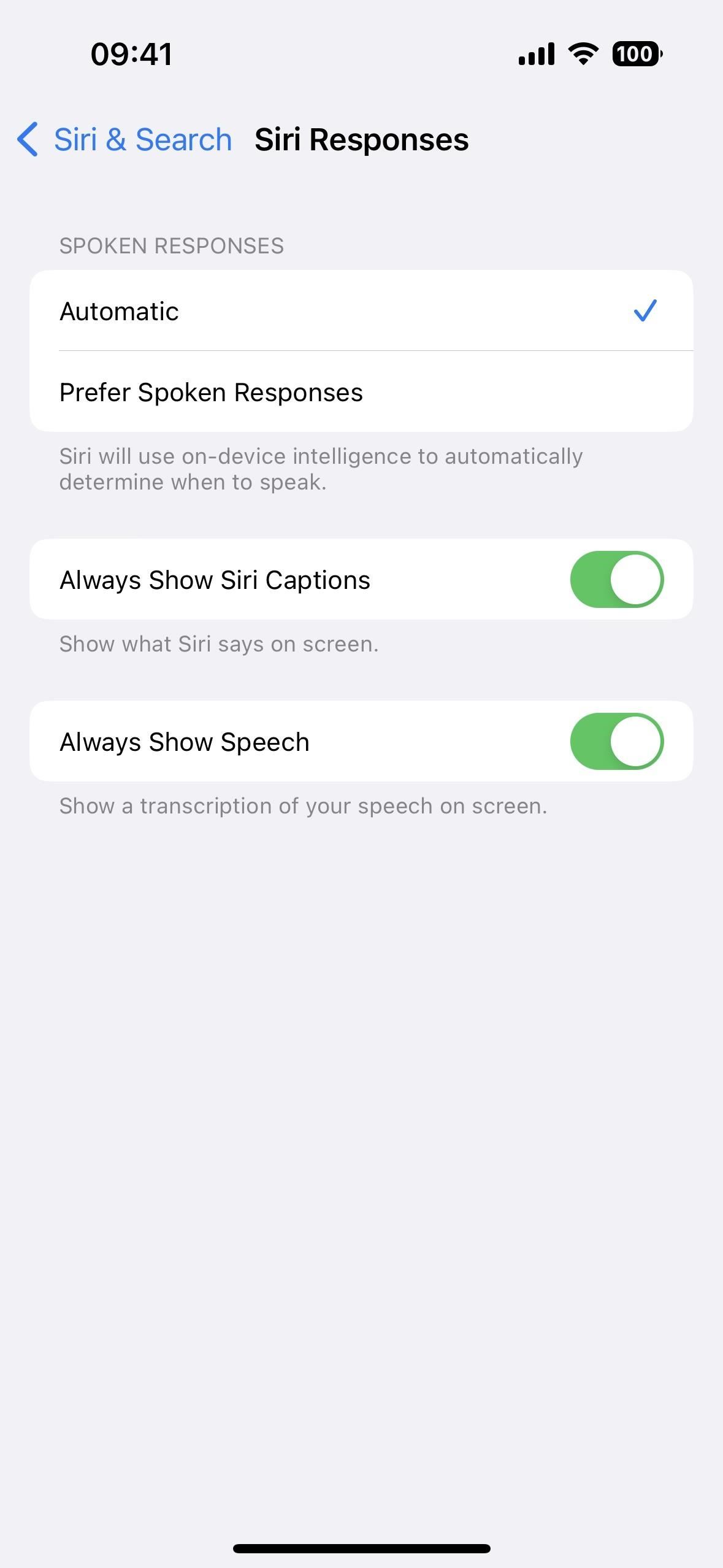
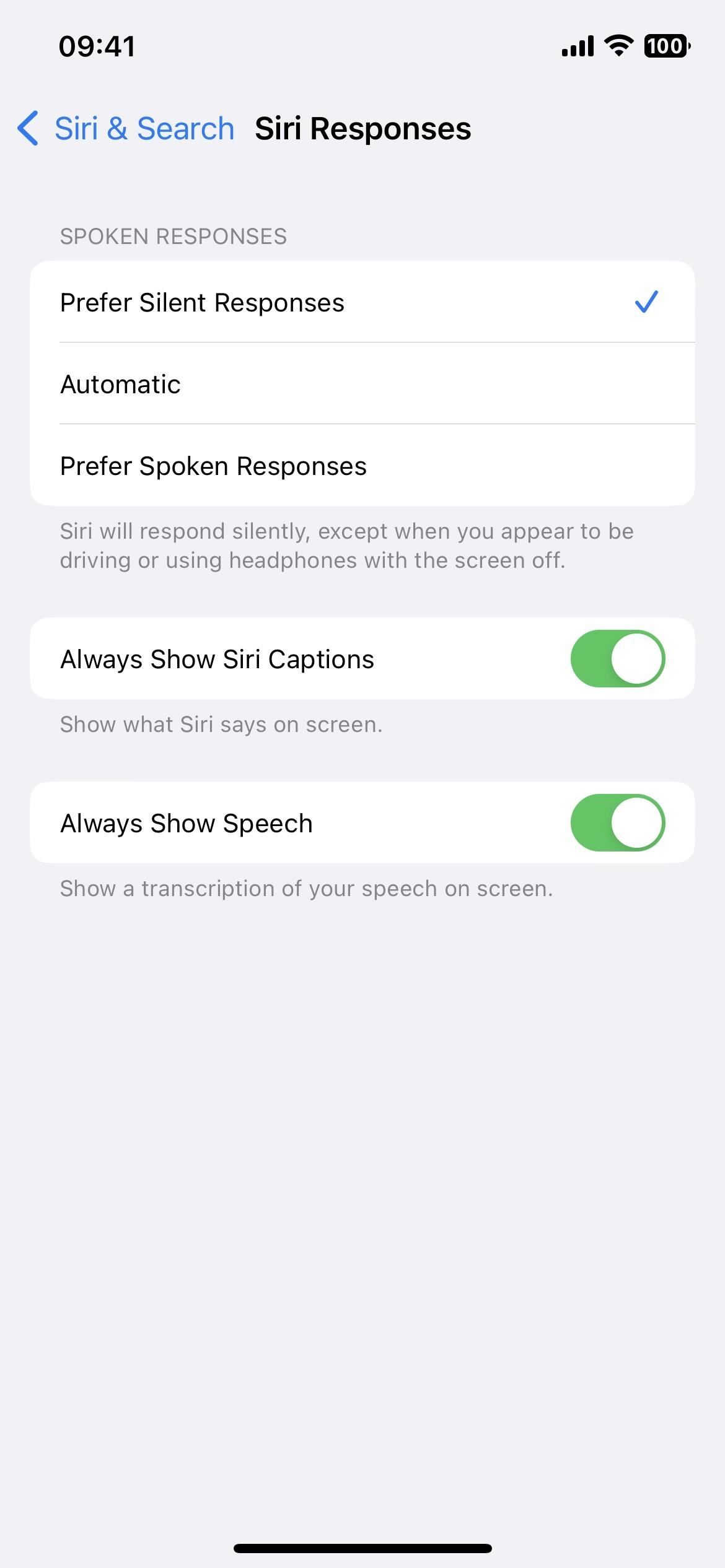
3. Live-activiteiten starten vanuit Spotlight
Live-activiteiten zijn beschikbaar op iOS 16.1, maar iOS 16.2 biedt meer functionaliteit doordat je ze rechtstreeks vanuit Spotlight Search kunt starten. Als je bijvoorbeeld live updates voor een sportwedstrijd wilt, kun je naar een van de teams zoeken, op de score tikken en vervolgens’Volgen’kiezen.
Apps van derden kunnen deze integratie in hun Live activiteiten, maar u kunt er nu meteen mee aan de slag dankzij de samenwerking van Apple met de National Basketball Association en de Engelse Premier League (alleen VS en Canada), evenals met Major League Baseball (VS, Canada, Australië, VK, Brazilië, Mexico, Japan, en Zuid-Korea).
4. Meer frequente updates voor live-activiteiten
Wanneer u een app bezoekt in de app Instellingen, ziet u mogelijk een submenu Live-activiteiten in de groep [App-naam] toegang geven, samen met Siri en zoeken, meldingen, enz. Nieuw op iOS 16.2 is in het submenu Live-activiteiten, waar je een nieuwe schakelaar voor”Meer frequente updates”vindt die je aan of uit kunt zetten. Het is zichtbaar voor de tv-app, maar kan ook worden weergegeven voor apps van derden.
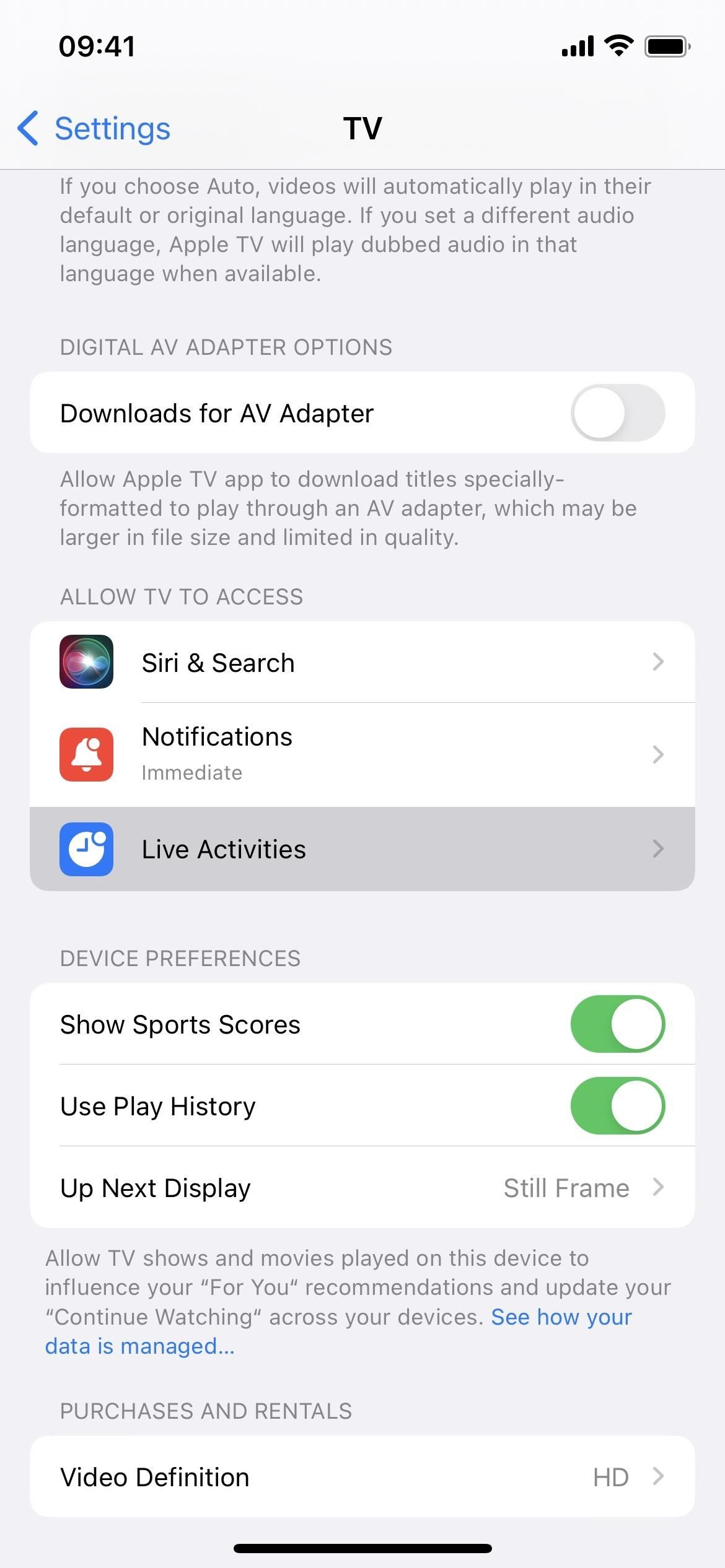
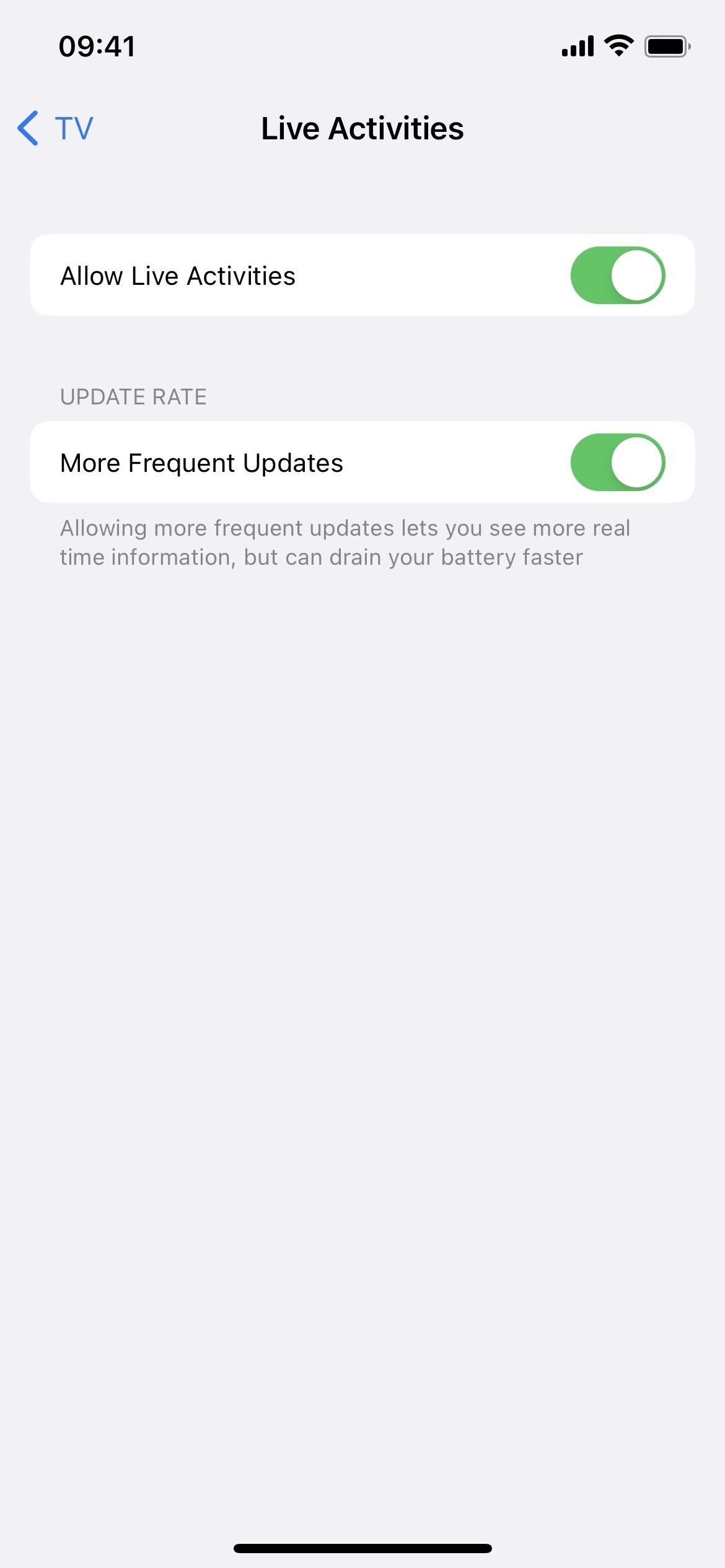
5. Stadsgerelateerd nieuws voor het weer
De Weer-app krijgt een nieuwe upgrade om toe te voegen aan de toch al lange lijst met nieuwe iOS 16-functies. Voor bepaalde steden zie je mogelijk weergerelateerde nieuwsartikelen onder de 10-daagse voorspelling voor de stad of regio. Als u op een artikel tikt, wordt het geopend in de Nieuws-app. Je ziet deze Apple News-links nog steeds als je de app hebt verwijderd, maar de links worden in plaats daarvan geopend in je webbrowser.
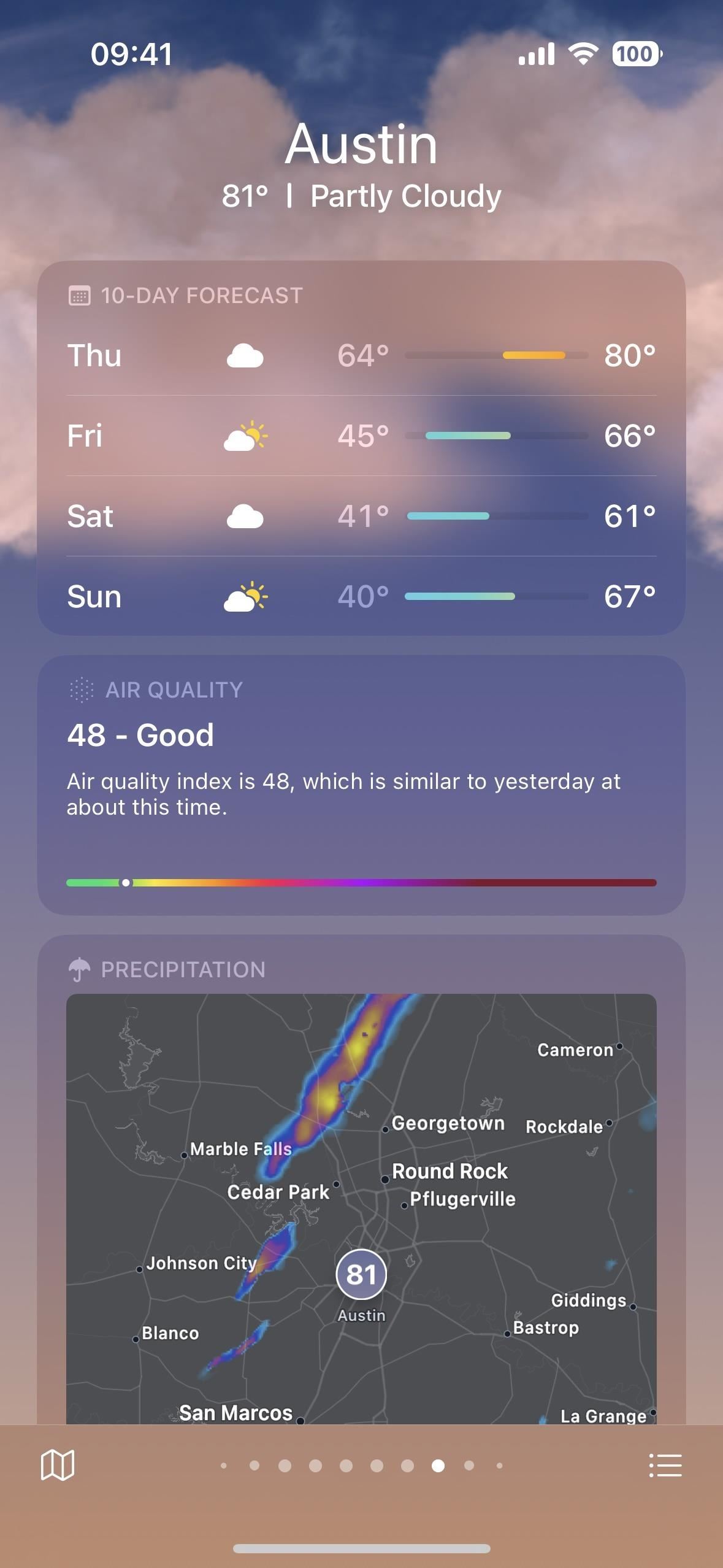
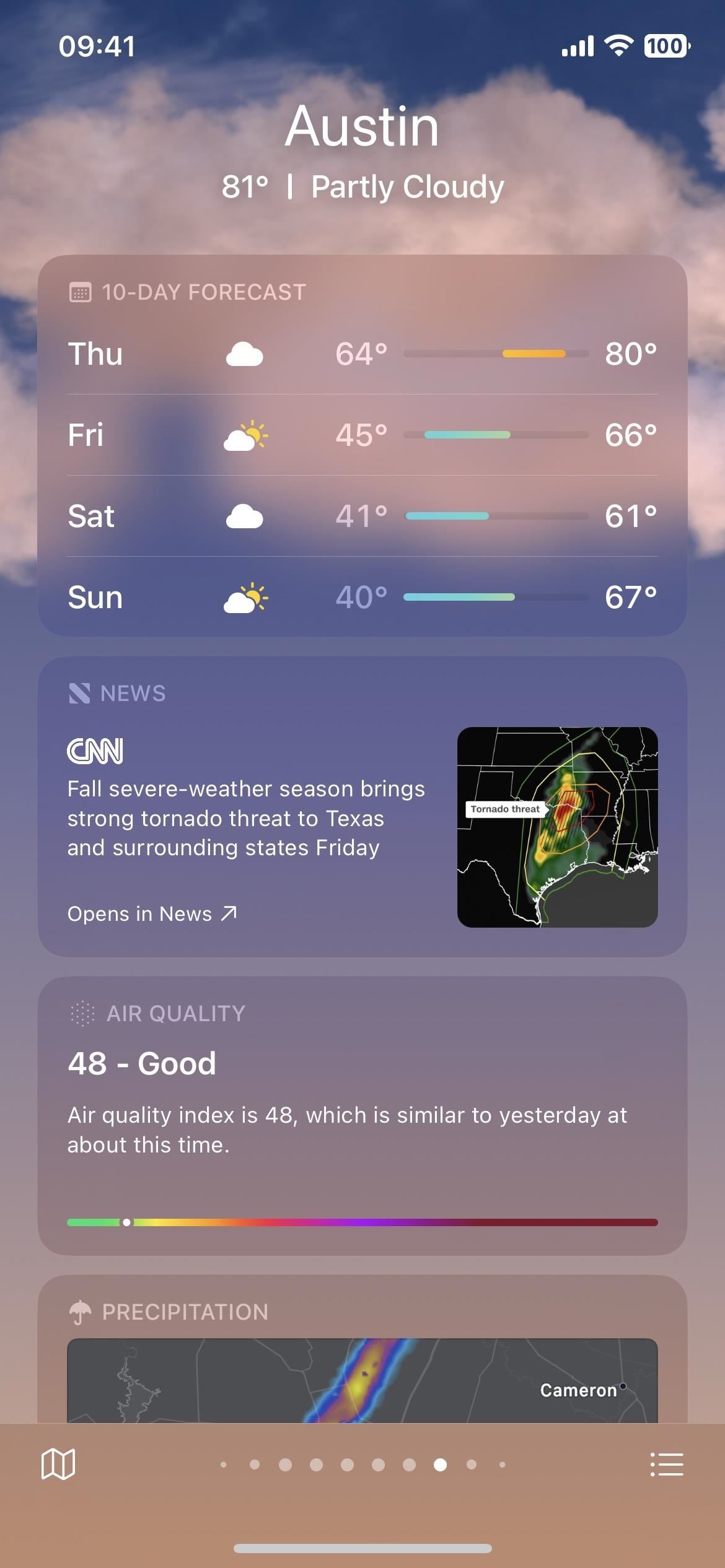 Het weer voor Austin in iOS 16.1 (links) versus iOS 16.2 (rechts).
Het weer voor Austin in iOS 16.1 (links) versus iOS 16.2 (rechts).
6. Weersvoorspellingsgegevens per minuut
In de Weer-app kun je een groot modaal blad openen om de dagelijkse samenvatting te bekijken met staaf-en lijndiagrammen voor de meeste weerattributen op een bepaalde dag. Die staaf-en lijndiagrammen zijn interactief, dus u kunt er met uw vinger overheen slepen om de gegevenswaarden op verschillende tijdstippen van de dag te zien.
IOS 16.1 en eerder zou u alleen de meetveranderingen per uur laten zien. Dat geldt nog steeds voor de staafdiagrammen voor neerslag, maar de rest-temperatuur, UV-index, wind, gevoel, vochtigheid, zichtbaarheid en druk-zijn allemaal per minuut op iOS 16.2. Dus nu is er geen gissing hoe het weer zal zijn op een bepaald moment tussen de uren, tenminste voor alles behalve regen.
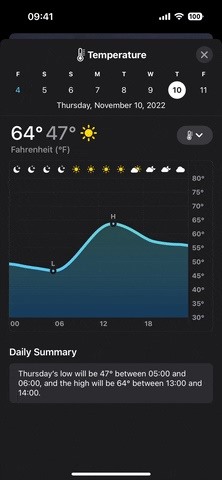
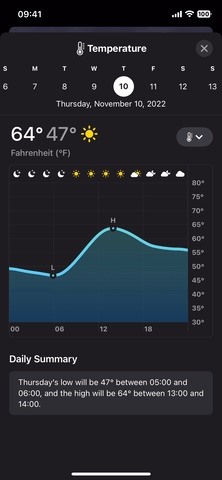 Gegevenswijzigingen in de weerkaarten op iOS 16.1 (links) versus iOS 16.2 (rechts).
Gegevenswijzigingen in de weerkaarten op iOS 16.1 (links) versus iOS 16.2 (rechts).
7. Snelkoppelingsacties voor vergrendelscherm
De app Snelkoppelingen is voortdurend aangepast op iOS 16, en de iOS 16.2-update is niet anders. Deze keer zijn er een paar verschillen en nieuwe scriptacties beschikbaar voor achtergronden:
Behang ophalen (nieuw): Krijgt al je achtergronden op het vergrendelscherm en retourneert ze als uitvoer zodat je ze kunt gebruiken ze met andere acties. Deze actie kan niet worden uitgevoerd op Apple Watch, Mac en iPad. Schakelen tussen achtergronden (nieuw): wisselt de huidige achtergrond van het vergrendelscherm. Als de achtergrond een gekoppelde Focus heeft, zal deze actie ook de Focus instellen. Deze actie kan niet worden uitgevoerd op Apple Watch, Mac en iPad. Set Wallpaper Photo (hernoemd): Stelt de wallpaper in op de gespecificeerde afbeelding. Deze actie kan niet worden uitgevoerd op Apple Watch.
8. Meer snelkoppelingsacties voor boeken
In een vroege bètaversie van iOS 16.0 plaagde Apple een heleboel nieuwe acties in Snelkoppelingen voor zijn Boeken-app, maar geen van hen kwam uit voor de stabiele iOS 16.0-of 16.1-updates. De meeste geplaagde acties zijn terug op iOS 16.2, waardoor we meer hebben dan alleen PDF toevoegen aan boeken en door Siri voorgestelde acties op basis van je activiteit.
PDF toevoegen aan boeken De vormgeving van het boek wijzigen Paginanavigatie wijzigen Weergave wijzigen Boek openen Verzameling openen Huidig boek openen Audioboek afspelen Huidig audioboek afspelen Zoeken in boeken Pagina omslaan 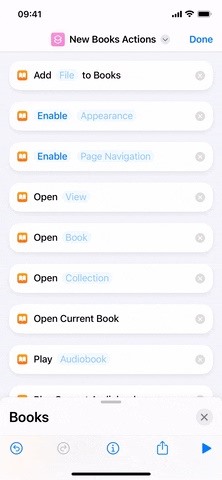
9. Slaapwidgets voor je vergrendelscherm
We hadden al slaapwidgets voor het startscherm en de weergave Vandaag, maar nu zijn er enkele voor het vergrendelscherm die de tijd kunnen vertragen. Dezelfde twee widgets zijn beschikbaar, hieronder vermeld, evenals een derde optie die eenvoudigweg een snelkoppeling is naar het gedeelte Slaap in de Gezondheid-app.
Gegevens en schema: Bekijk hoe je hebt geslapen en uw slaapschema herzien. Slaap: bekijk je meest recente slaapsessie inclusief slaapfasen. 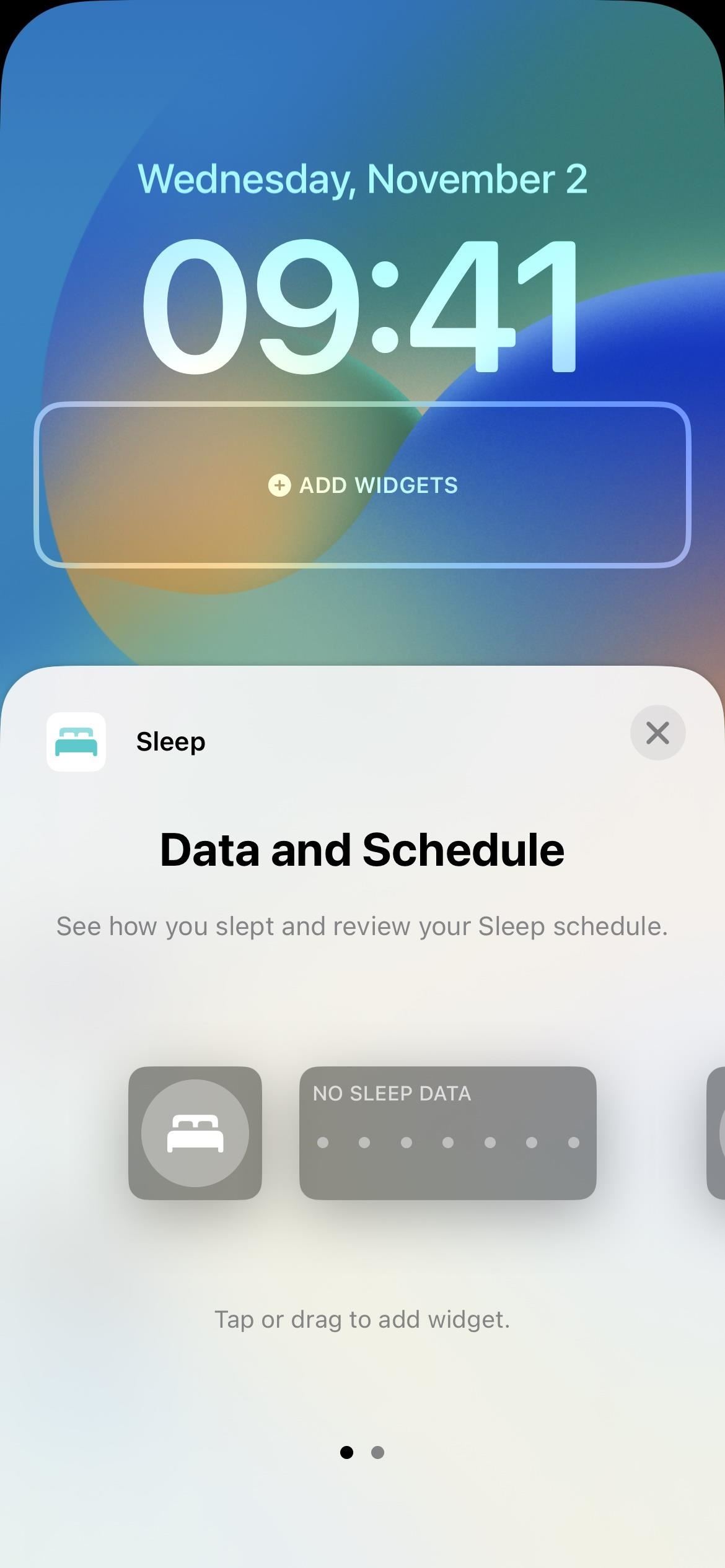
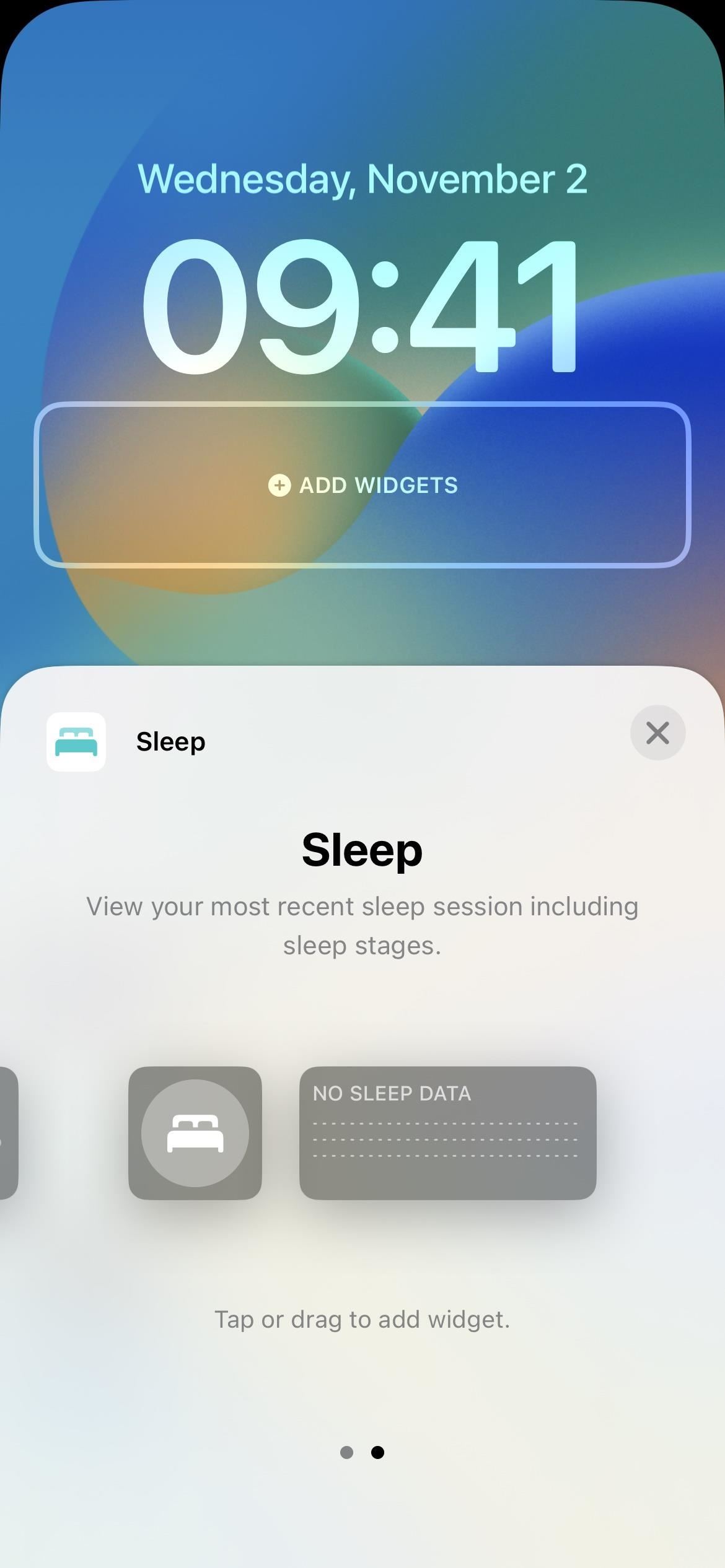
10. Gezondheidswidgets voor uw vergrendelscherm
IOS 16.2 voegt ook nieuwe gezondheidswidgets toe voor het vergrendelscherm, met name een medicatieherinnering voor de bovenste of onderste widget-sleuf, evenals een onderste widget-snelkoppeling naar uw medicijnen in de Gezondheid-app.
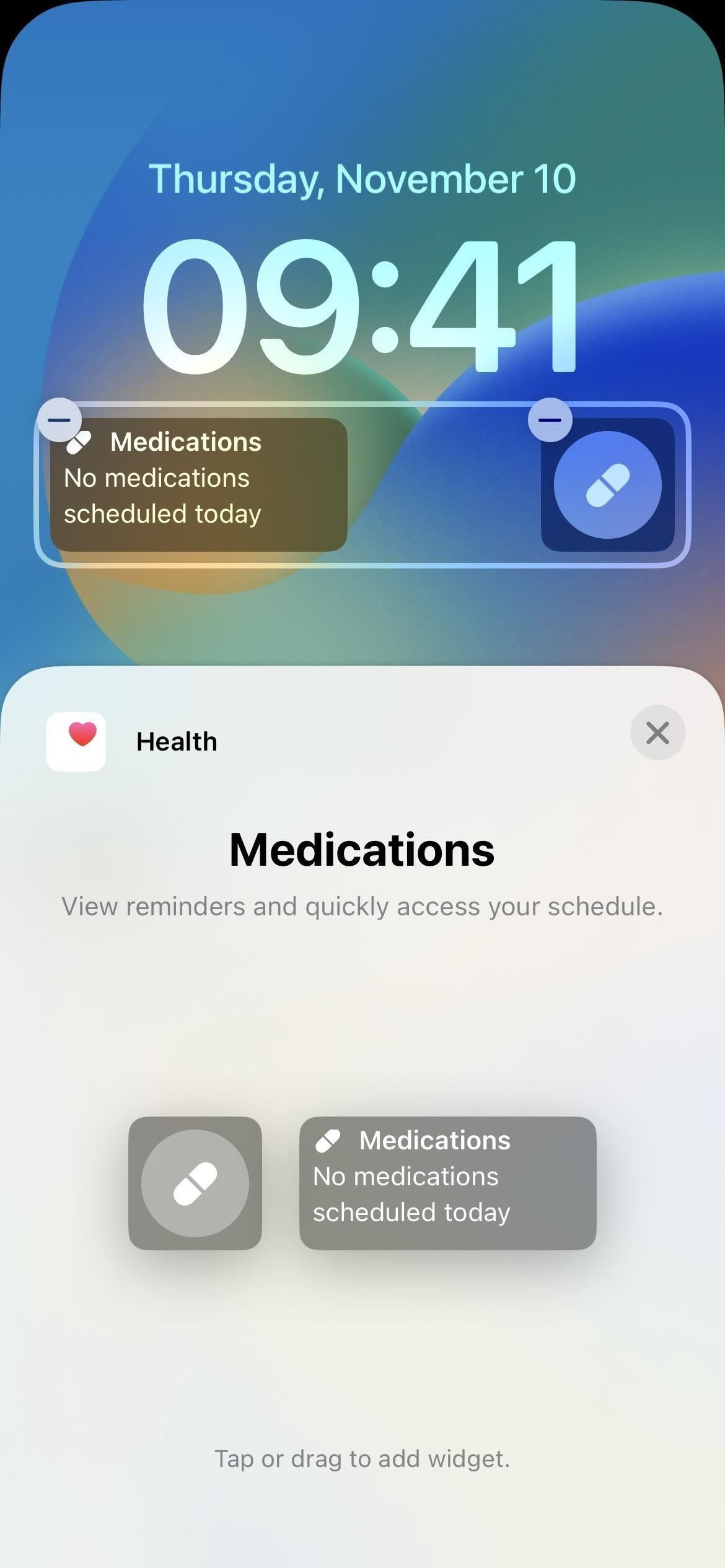
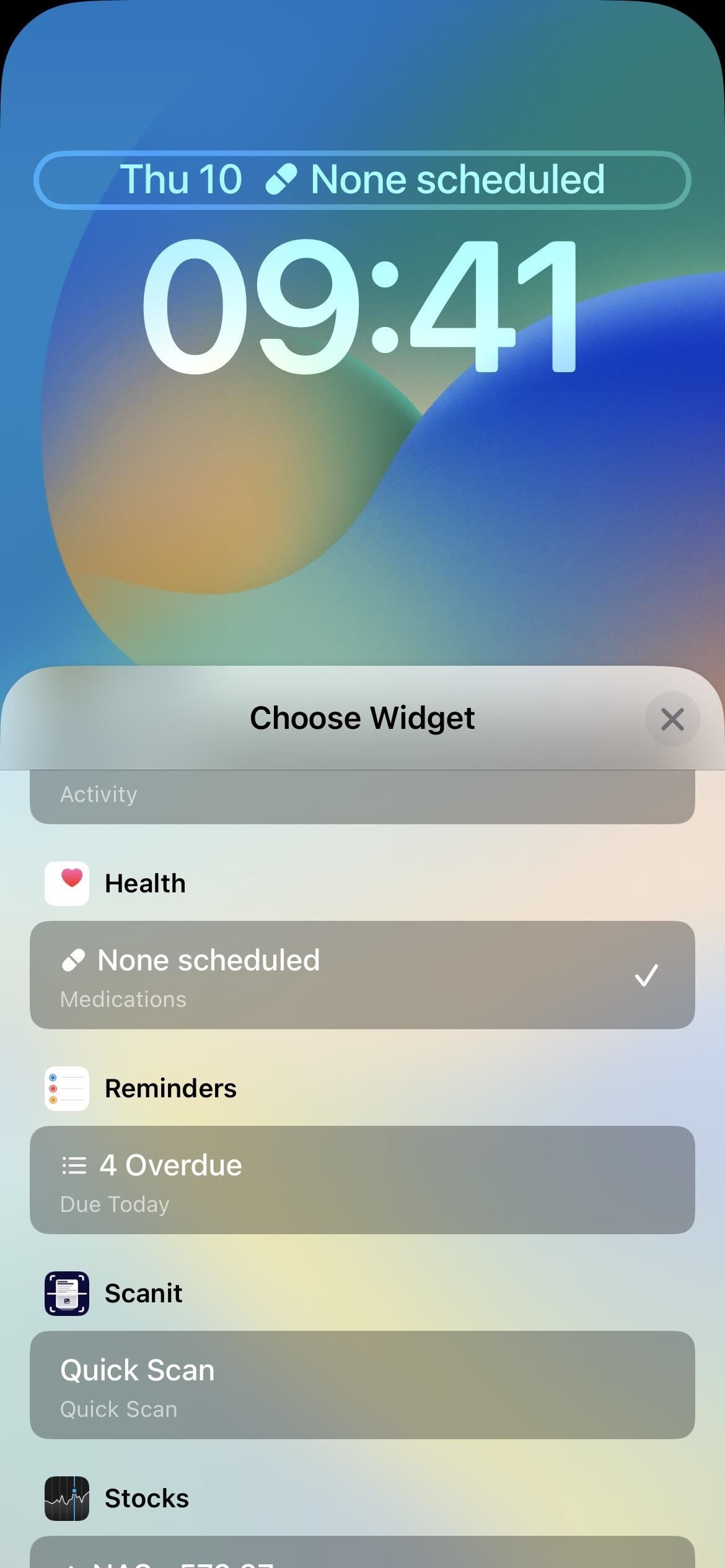
11. Nog een aandelenwidget voor je vergrendelingsscherm
Volglijst-en symboolwidgets voor aandelen zijn nog steeds beschikbaar op je vergrendelingsscherm, maar iOS 16.2 brengt een derde optie voor Symbool met grafiek. Het heeft dezelfde beschrijving die Symbol heeft-“bekijk prijsnoteringen en volg de prestaties van een symbool gedurende de dag”-maar vervangt de huidige prijs door een lijndiagram van de huidige activiteit (of de laatst bekende activiteit wanneer de handelsuren zijn gesloten).
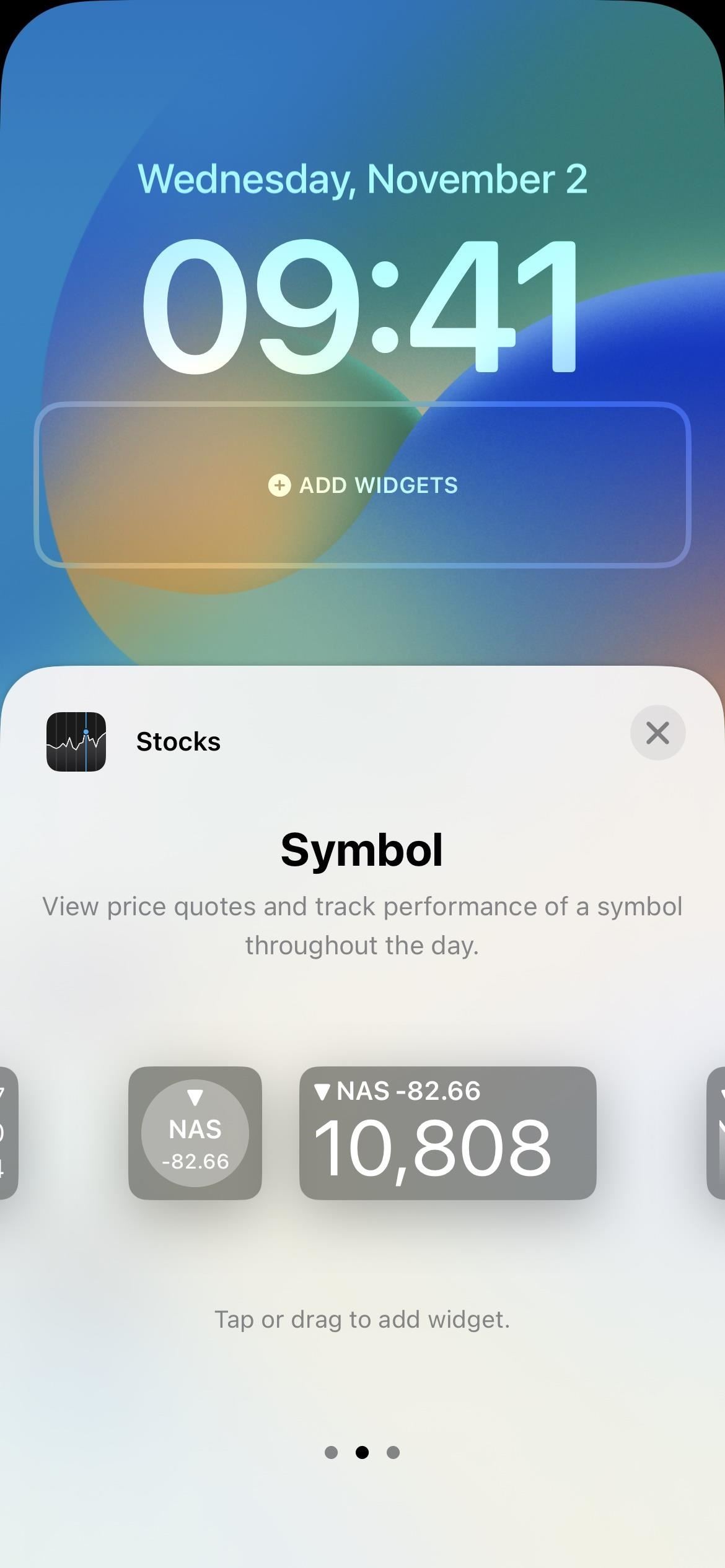
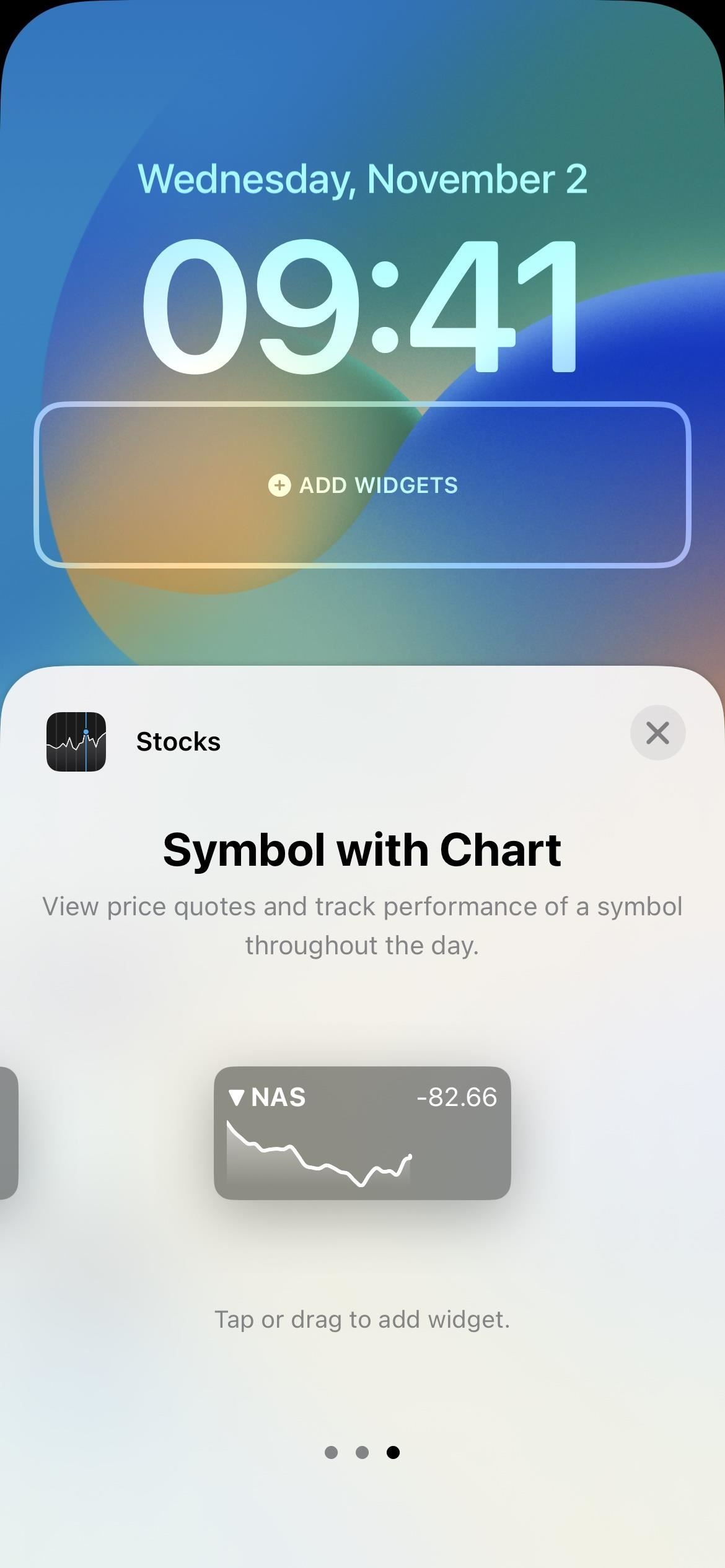
12. Bijgewerkte Game Center-widgets
Hoewel er nog steeds drie Doorgaan met spelen-widgets zijn voor Game Center op het startscherm en de weergave Vandaag, worden de drie Vrienden spelen-widgets die beschikbaar zijn op iOS 16.1 en eerder nu Activiteit genoemd op iOS 16.2, en ze werken een beetje anders. Het spel wordt nog steeds geopend als je de naam of het pictogram in de widget plakt, maar er zijn nog een paar dingen aan de hand in de nieuwe versie.
Tik eerst op”Activiteit”om een nieuwe volledige versie te openen-scherm Game Center-overlayvenster met meer activiteitsdetails. Ten tweede kun je op de naam van een contact tikken om hun profiel in hetzelfde overlayvenster te openen. Als u een van beide vensters sluit, keert u terug naar de widget.
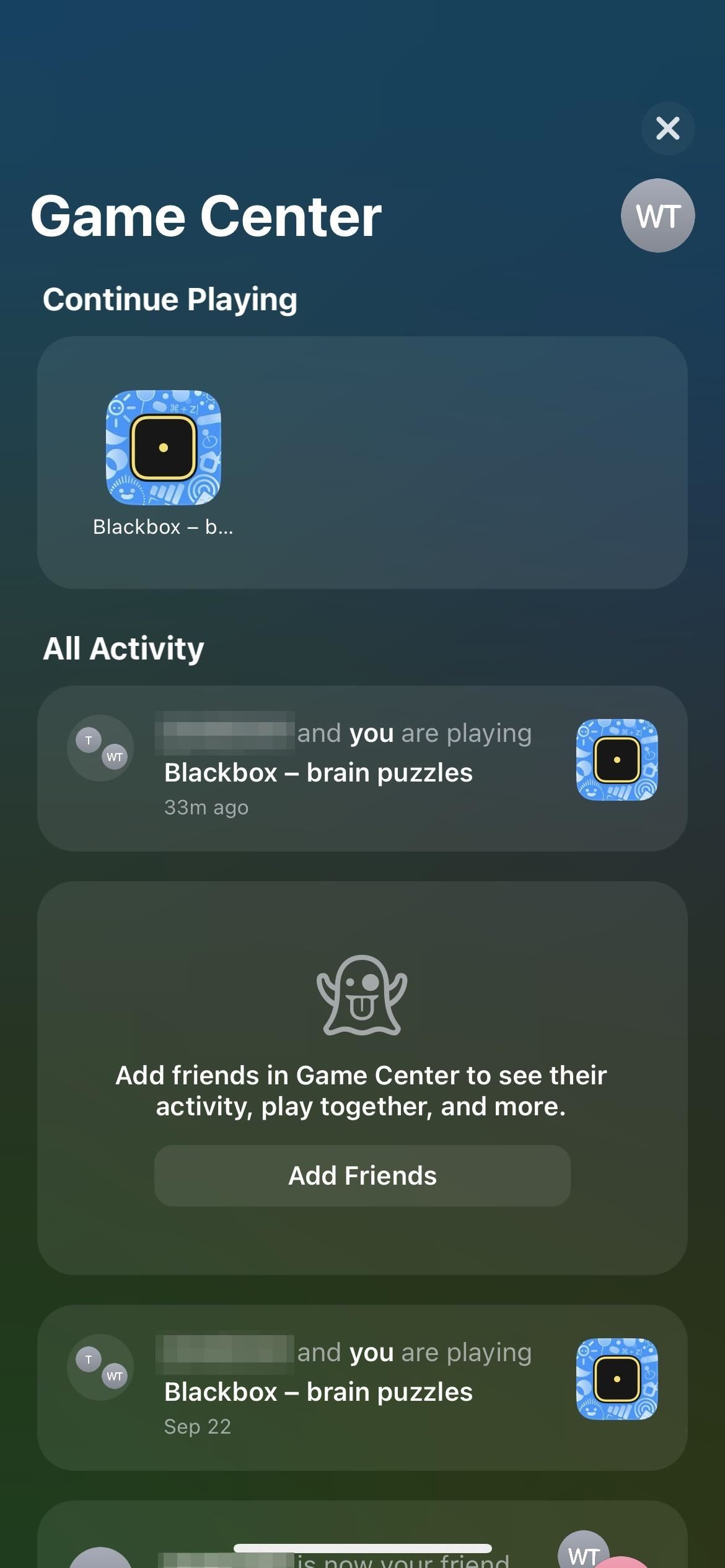

13. Schakel IP-adres verbergen in Safari uit
Als u zich abonneert op iCloud+ en iCloud Private Relay gebruikt om uw IP-adres in Safari te verbergen voor de websites die u bezoekt-niet alleen bekende trackers die iedereen kan inschakelen-kunt u nu schakelen de optie per website uitzetten in de pagina-instellingen.
Op dit moment lijkt het per sessie te werken, dus het kan zijn dat je het voor een site weer moet uitschakelen als je de pagina ververst. Een goede tuimelschakelaar onder Website-instellingen komt mogelijk in een toekomstige update, maar er is nu niets of in de app Instellingen.
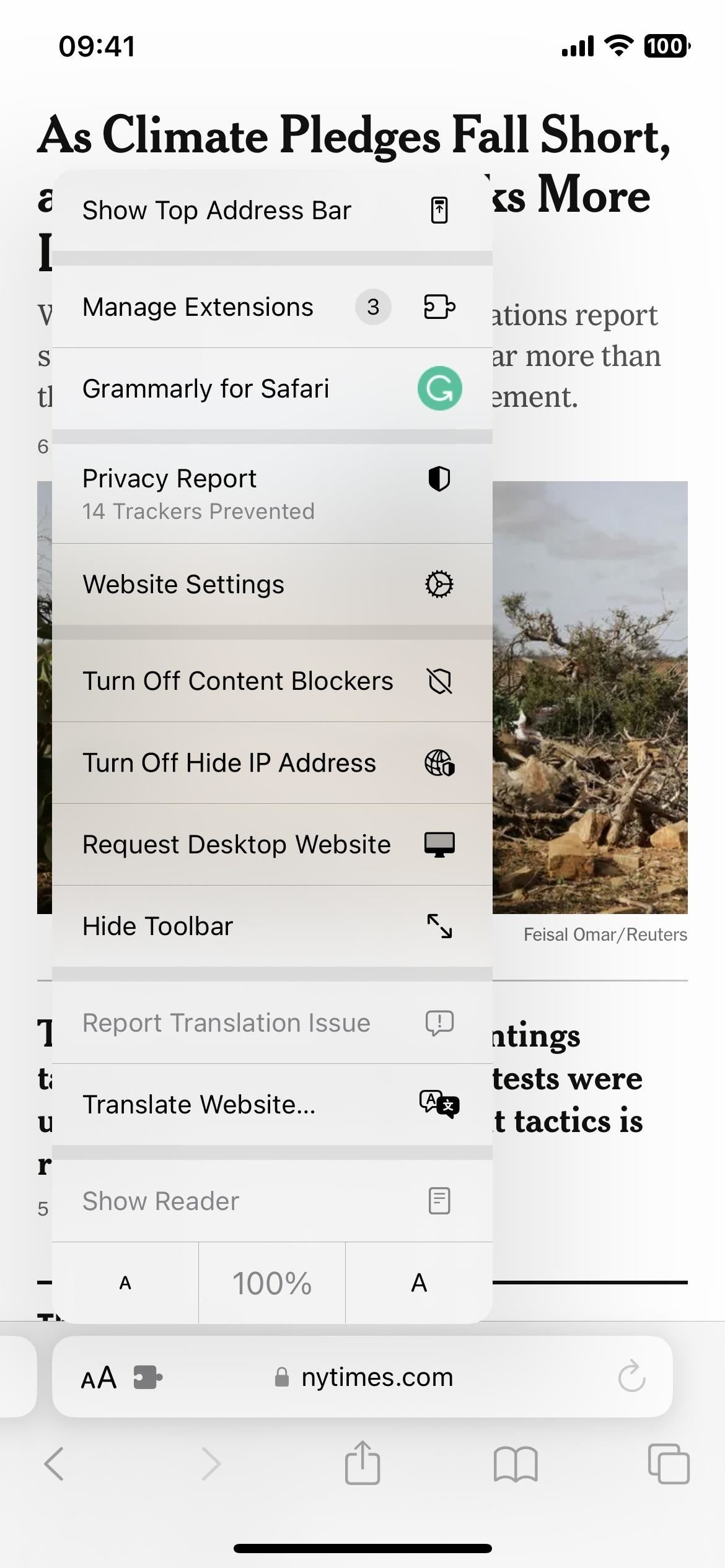
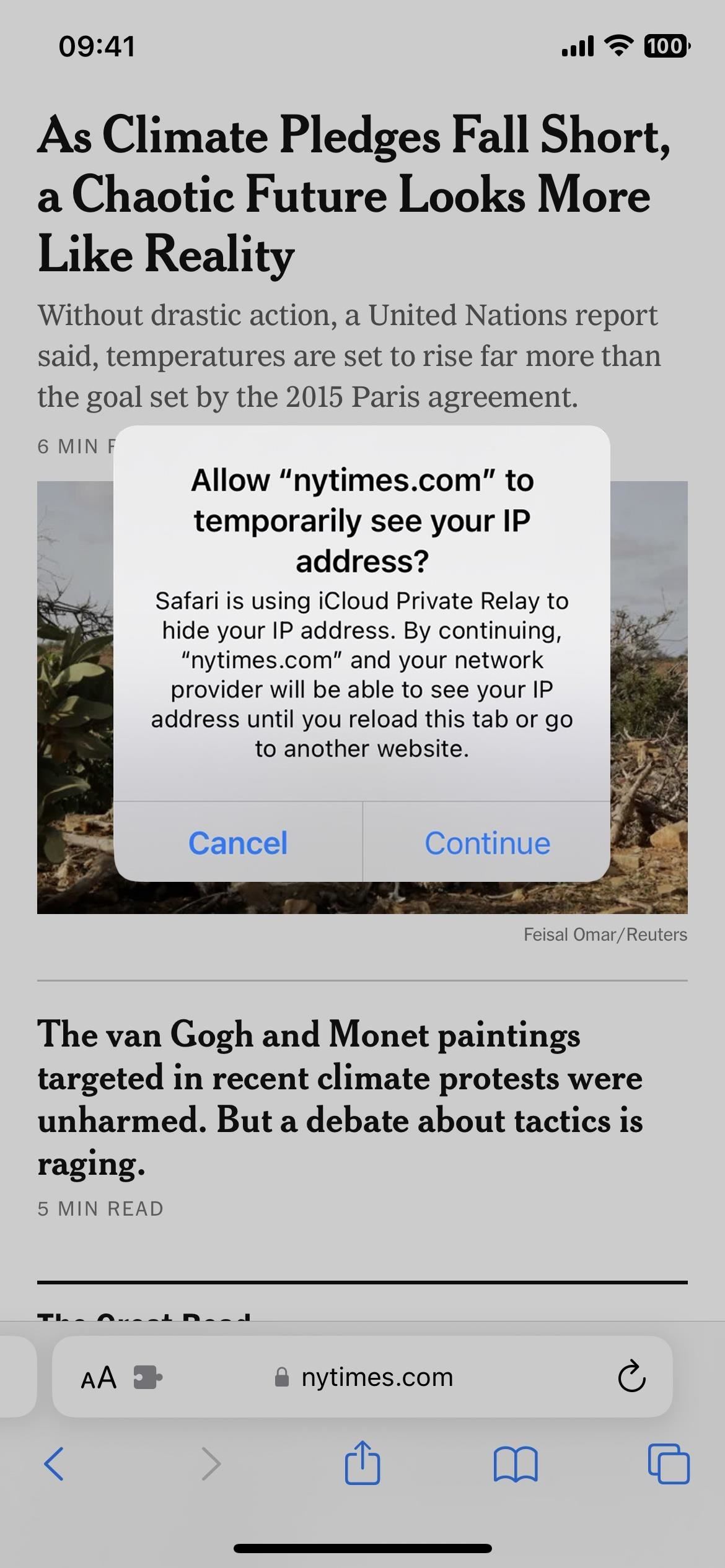
14. Uitgelichte autoplaying-previews in de tv-app
De Apple TV-app krijgt een enorme verandering op iOS 16.2, die ook van invloed is op iPadOS 16.2, tvOS 16.2 en macOS Ventura 13.1, en het zal waarschijnlijk overlopen naar smart-tv’s.
Bovenaan het tabblad Nu kijken ziet u een grote uitgelichte carrousel die automatisch trailers afspeelt voor de tv-programma’s en films die worden aanbevolen. Je kunt door de lijst vegen of deze naar elke titel zelf laten gaan nadat de trailer van elke titel is afgelopen. Sommigen zullen hiervan genieten, maar anderen zullen het ongetwijfeld haten omdat het dwingt de wachtrij’Volgende’van boven naar onder het grote blok met aanbevolen afbeeldingen.
Momenteel lijkt er geen manier te zijn om te voorkomen dat de videovoorbeelden automatisch worden afgespeeld. De schakelaar voor automatisch afspelen van videovoorbeelden in Instellingen-> Toegankelijkheid-> Beweging werkt niet voor Apple TV, en er is geen nieuwe schakelaar in de instellingen van de tv-app, zoals de App Store moet Video automatisch afspelen in-of uitschakelen of gebruiken het alleen voor wifi.
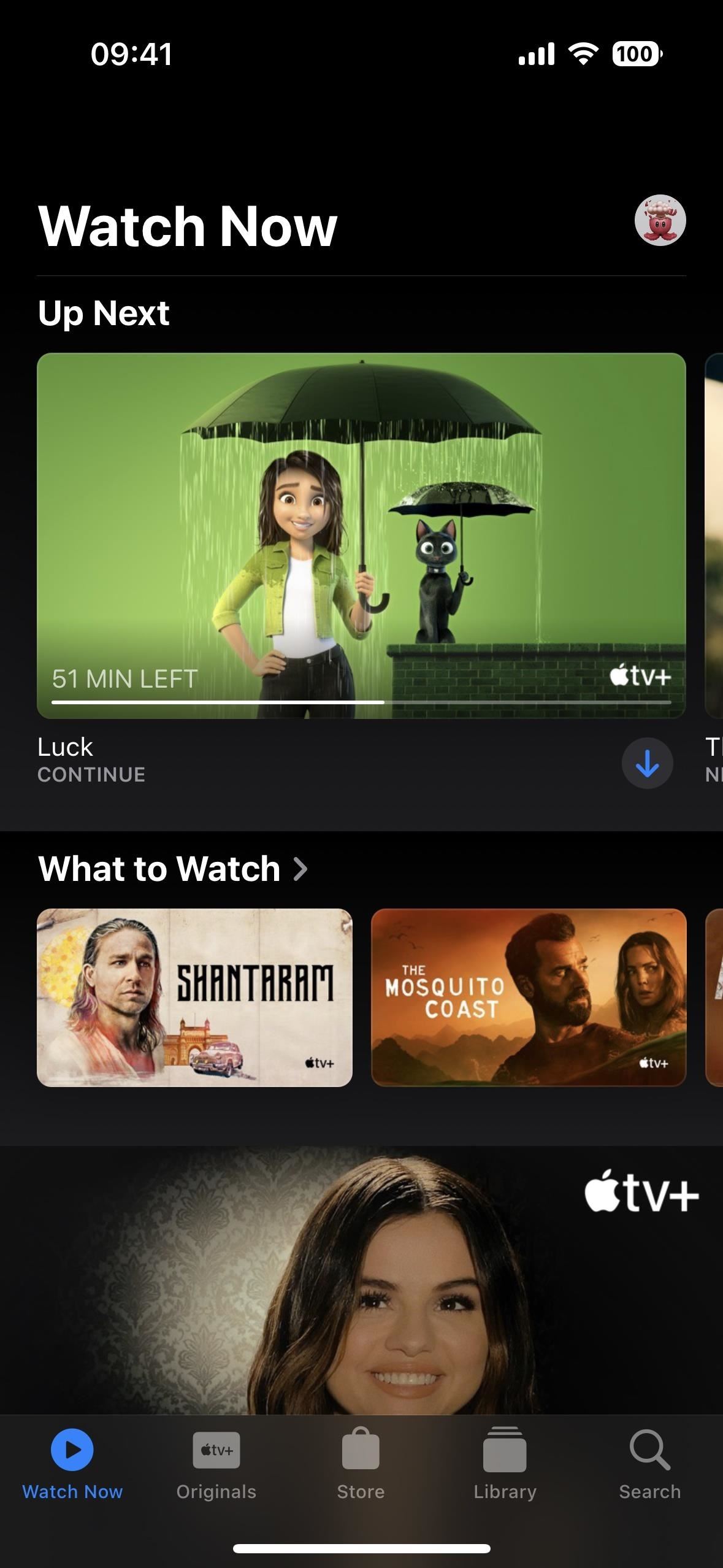
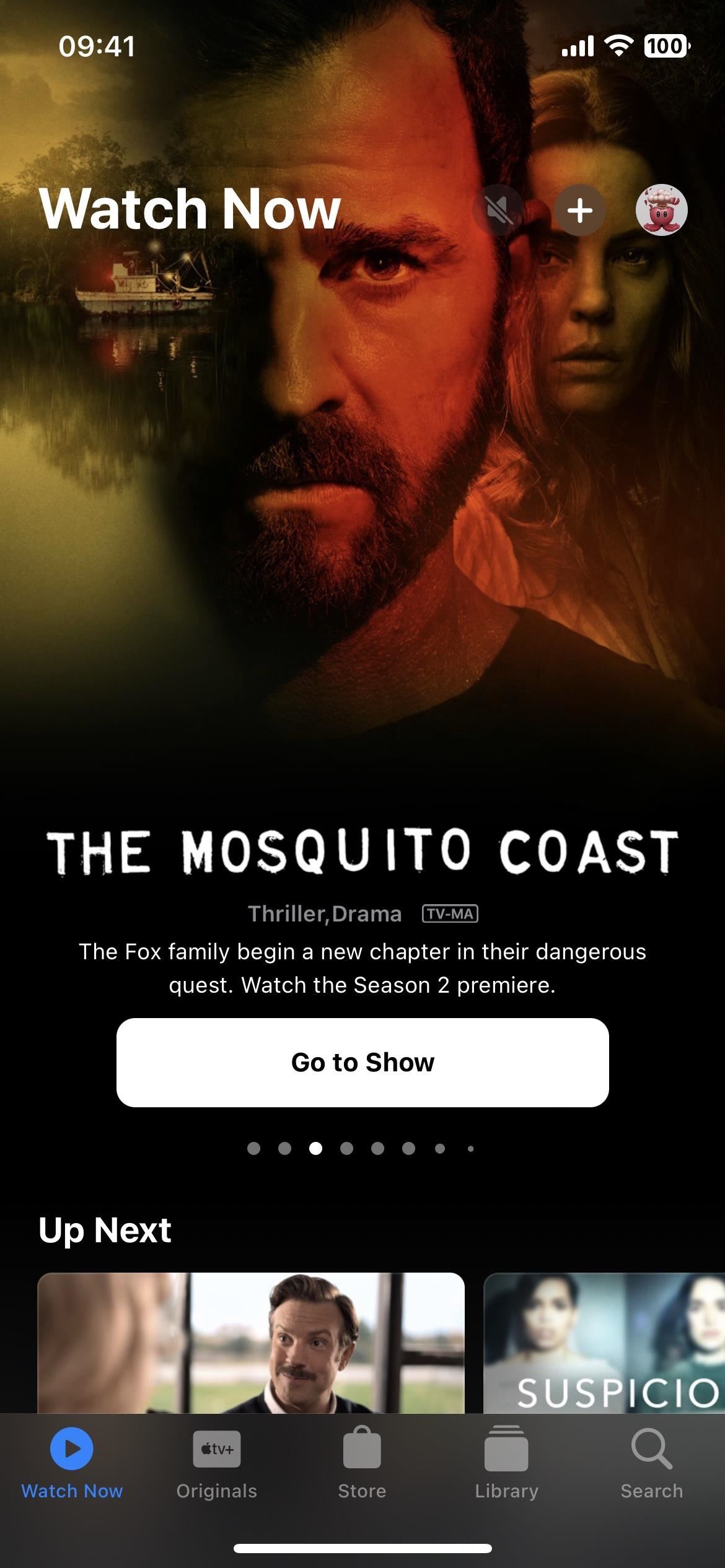 Volgende bovenaan op iOS 16.1 (links) versus onder de nieuwe aanbevolen video’s op iOS 16.2 (rechts).
Volgende bovenaan op iOS 16.1 (links) versus onder de nieuwe aanbevolen video’s op iOS 16.2 (rechts).
15. Nieuwe Home-architectuur
Na de nieuwe ondersteuning van iOS 16.1 voor Matter-accessoires, is er een architectuur-upgrade voor de Home-app beschikbaar voor iOS 16.2, iPadOS 16.2, macOS 13.1 en HomePod 16.2. Volgens Apple zal de update smart home-prestaties sneller en betrouwbaarder maken, vooral in huizen met veel aangesloten accessoires.
Je ziet de optie om de Home-update te installeren wanneer je de Home-app opent. Zo niet, dan kun je updaten via Home-> Mijn huis-> Thuisinstellingen-> Updates. Alle aangesloten apparaten moeten de nieuwste software gebruiken om een huis dat is bijgewerkt naar de nieuwste architectuur, te bekijken, te openen en te bedienen. Als dat niet het geval is, kunt u ze niet gebruiken.
16. Geef onbedoelde feedback op SOS-oproepen
In de bèta laat iOS 16.2 een melding zien wanneer je Emergency SOS activeert op je iPhone. Wanneer u op de melding tikt, wordt de Feedback-tool geopend en wordt om feedback gevraagd over onbedoelde SOS-oproepen. Als u aangeeft dat u onbedoeld Emergency SOS heeft geactiveerd, krijgt u meer vragen te zien, waaronder:
Hoe realiseerde u zich dat Emergency SOS op uw iPhone werd geactiveerd? Waar was je iPhone toen Emergency SOS werd geactiveerd? Wat was je aan het doen op het moment dat Emergency SOS werd geactiveerd? Weet u hoe Emergency SOS werd geactiveerd op uw iPhone? Is Emergency SOS eerder op deze manier onbedoeld geactiveerd op uw iPhone?
Nadat je het rapport hebt ingediend of geannuleerd, kom je terecht in je Emergency SOS-instellingen om zo nodig je voorkeuren aan te passen. Apple heeft dit waarschijnlijk toegevoegd aan iOS 16.2 vanwege een lange geschiedenis van onbedoelde noodoproepen en recentere rapporten over crashdetectie op iPhone 14-serie modellen die op achtbanen, wanneer skydiving, en in andere scenario’s met extreme versnellingen en vertragingen tot 256 G-krachten.
17. Visuele wijziging voor software-update
In een van de kleine updates van iOS 16.2 toont het scherm Software-update in Instellingen de momenteel geïnstalleerde iOS-versie met een groot, vet lettertype.
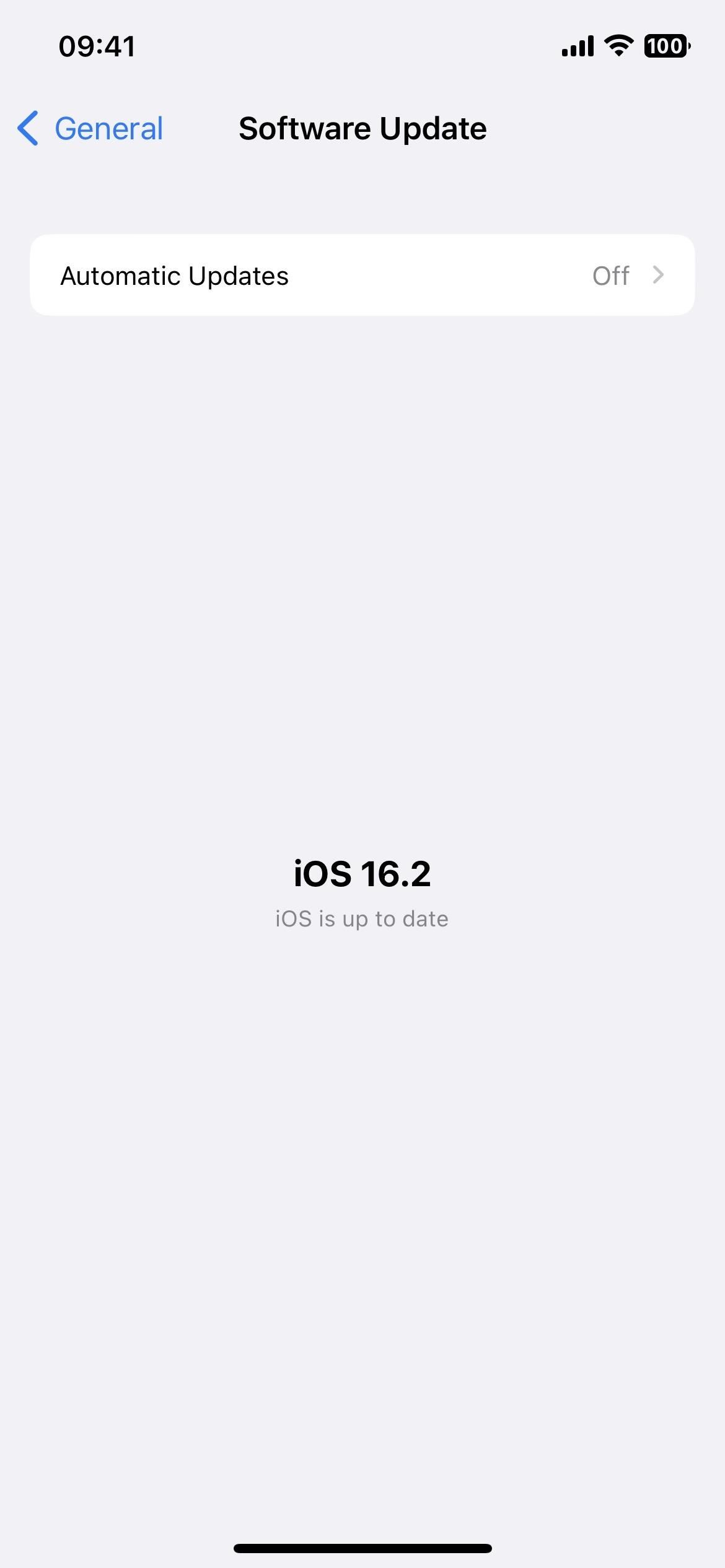
18. CSS Gradient Interpolation Color Spaces in Safari
Hoewel het al beschikbaar was als experimentele Safari-instelling sinds iOS 15.4, schakelt iOS 16.2 eindelijk de CSS Gradient Interpolation Color Spaces standaard in. Webapp-engineer Adam Argyle heeft een goede demonstratie van hoe het eruit ziet op Codepen die u kunt uitproberen. In de onderstaande GIF’s kun je zien dat er geen kleurverloop-kleurruimten verschijnen op iOS 16.1 (links) maar wel op iOS 16.2 (rechts).
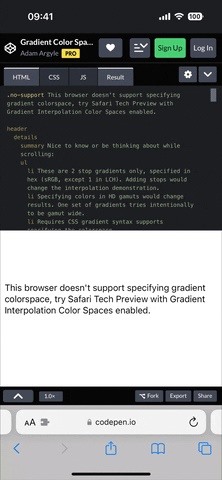
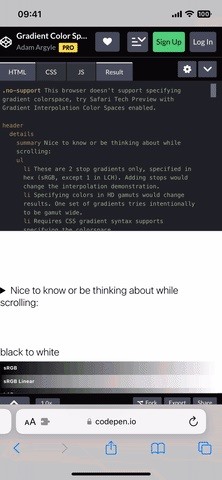
19. CSS color-mix() in Safari
Een andere experimentele Safari-instelling die nu standaard is ingeschakeld op iOS 16.2 is CSS color-mix(), die twee kleurwaarden gebruikt en deze in een kleurruimte met een bepaalde hoeveelheid mengt. U kunt het testen door naar de pagina MDN Web Docs’pagina te gaan op de functionele notatie, die een voorbeeld onderaan heeft. Hieronder zie je dat iOS 16.1 helemaal geen gemengde kleuren toont (links) maar iOS 16.2 wel (rechts).
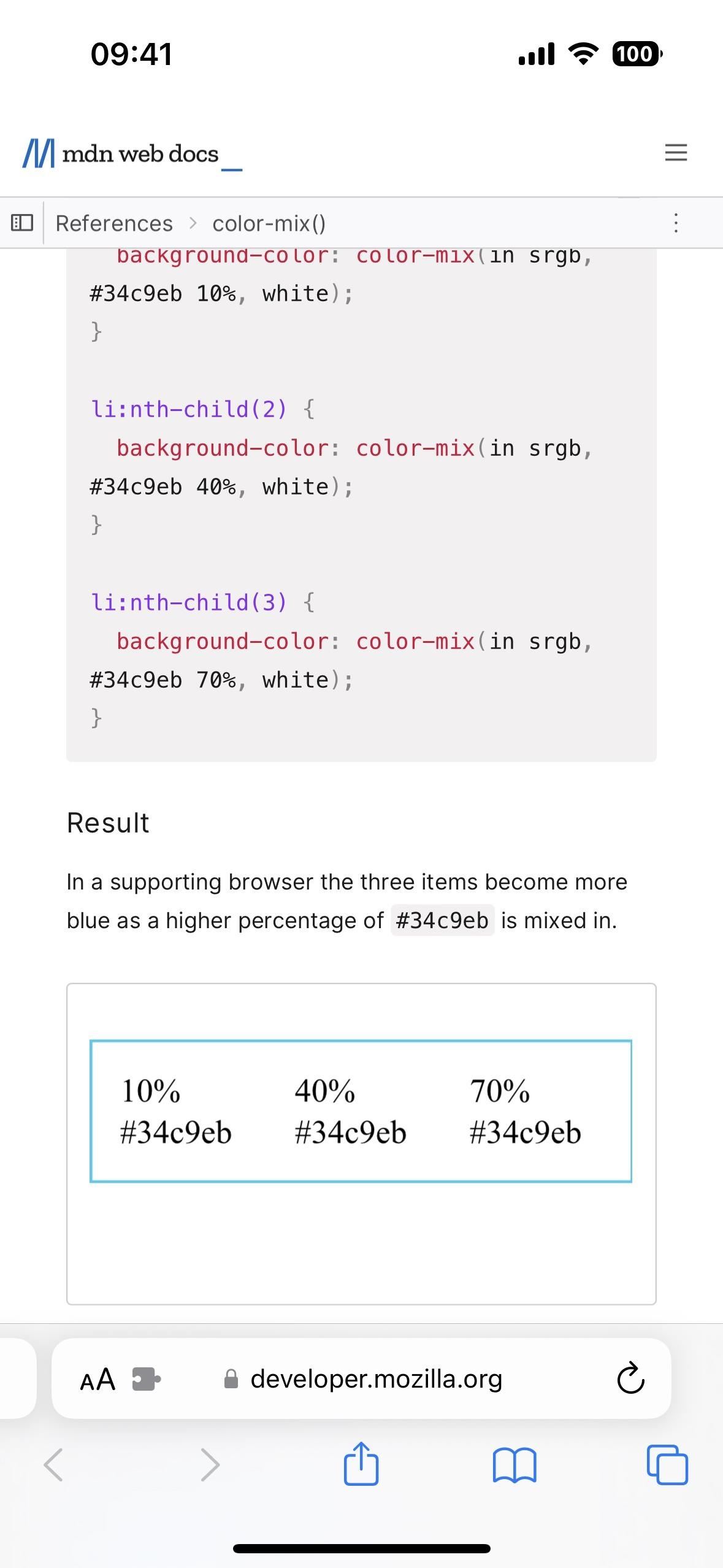
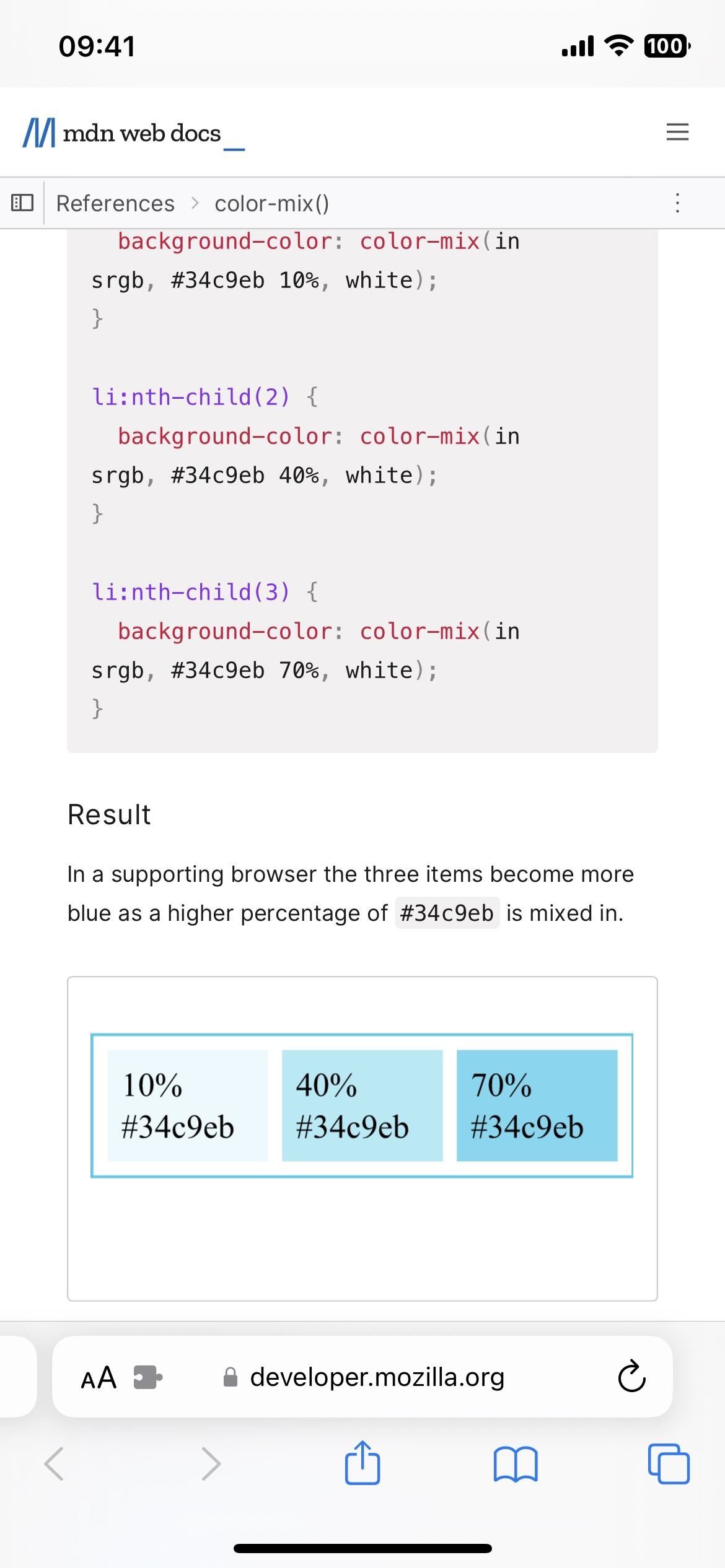
20. Nieuwe afspeelanimaties in muziek
In de Now Playing-bedieningselementen van de Muziek-app zie je een subtiele verandering van animatie wanneer je op de afspeel-/pauzeknop tikt en een nog meer opvallende verandering wanneer je op de knoppen voor het volgende/vorige nummer tikt.
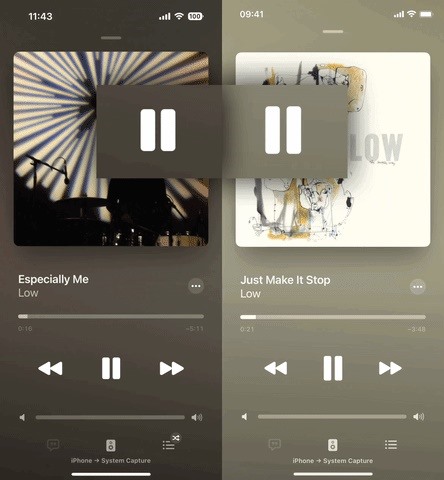
Het kan moeilijk zijn om de verschillen te zien in de GIF hieronder, die iOS 16.1 aan de linkerkant en iOS 16.2 toont aan de rechterkant, dus hier zijn alleen de knoppen met vertraagde snelheid:
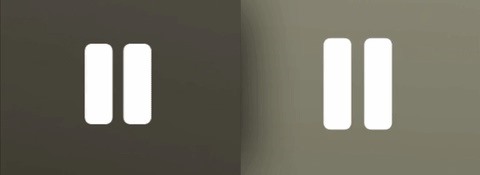
21. Uitgebreide 120 Hz ProMotion-ondersteuning
Apps van derden die UI-elementen animeren met SwiftUI in plaats van UIKit meldden problemen bij het bekijken van de animaties via de 120 Hz verversingsfrequenties op ProMotion-schermen. Hoewel het nooit een probleem was voor iPads, is het nu opgelost op iOS 16.2 voor iPhones.
22. Wijzig weergave weergave
Als je naar Instellingen-> Weergave en helderheid gaat, zie je dat de groep’Zoom weergeven’onderaan nu’Weergave’heet en onder de nieuwe kortere titel vindt u”Zoom weergeven”als menu-item in plaats van alleen”Bekijken”. Deze kleine veranderingen kunnen iets te maken hebben met de volgende functie.
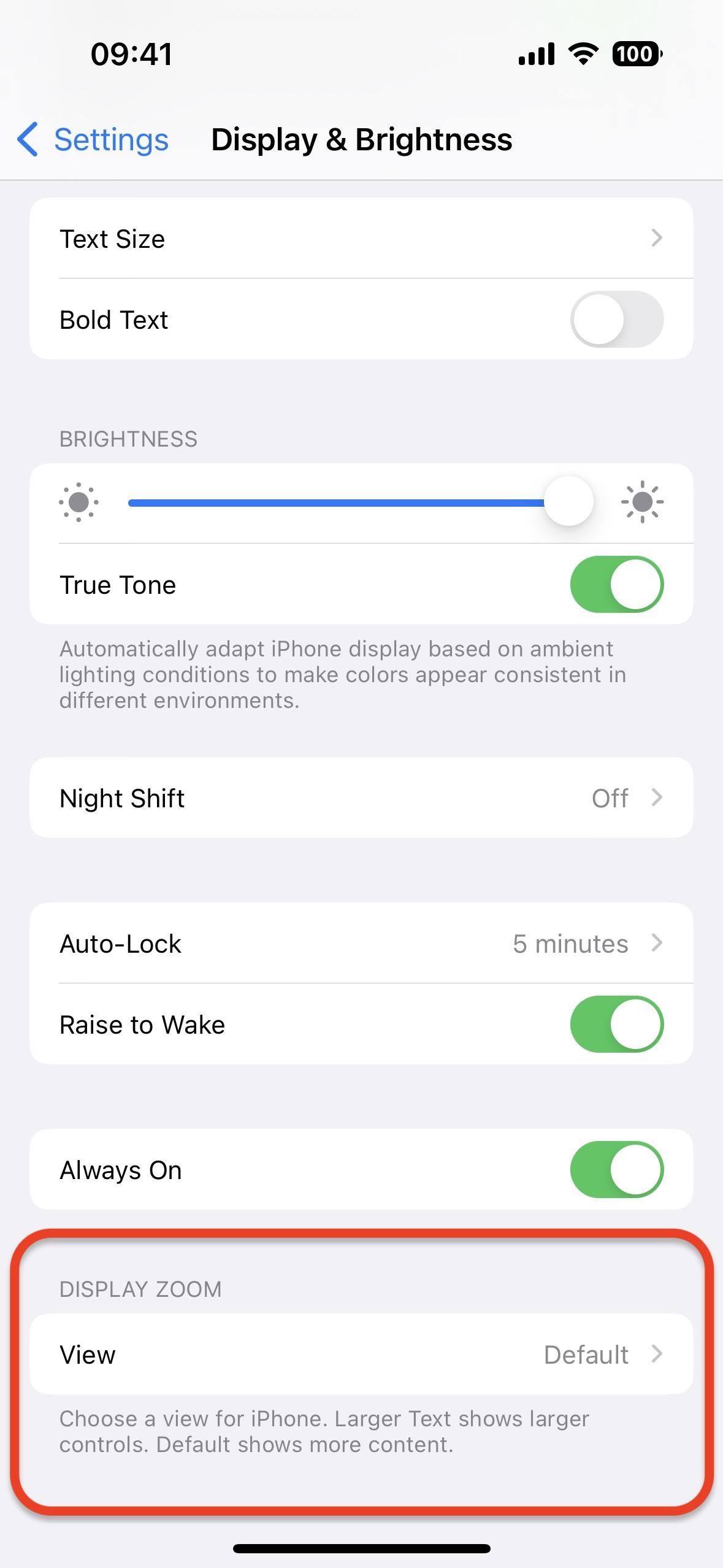
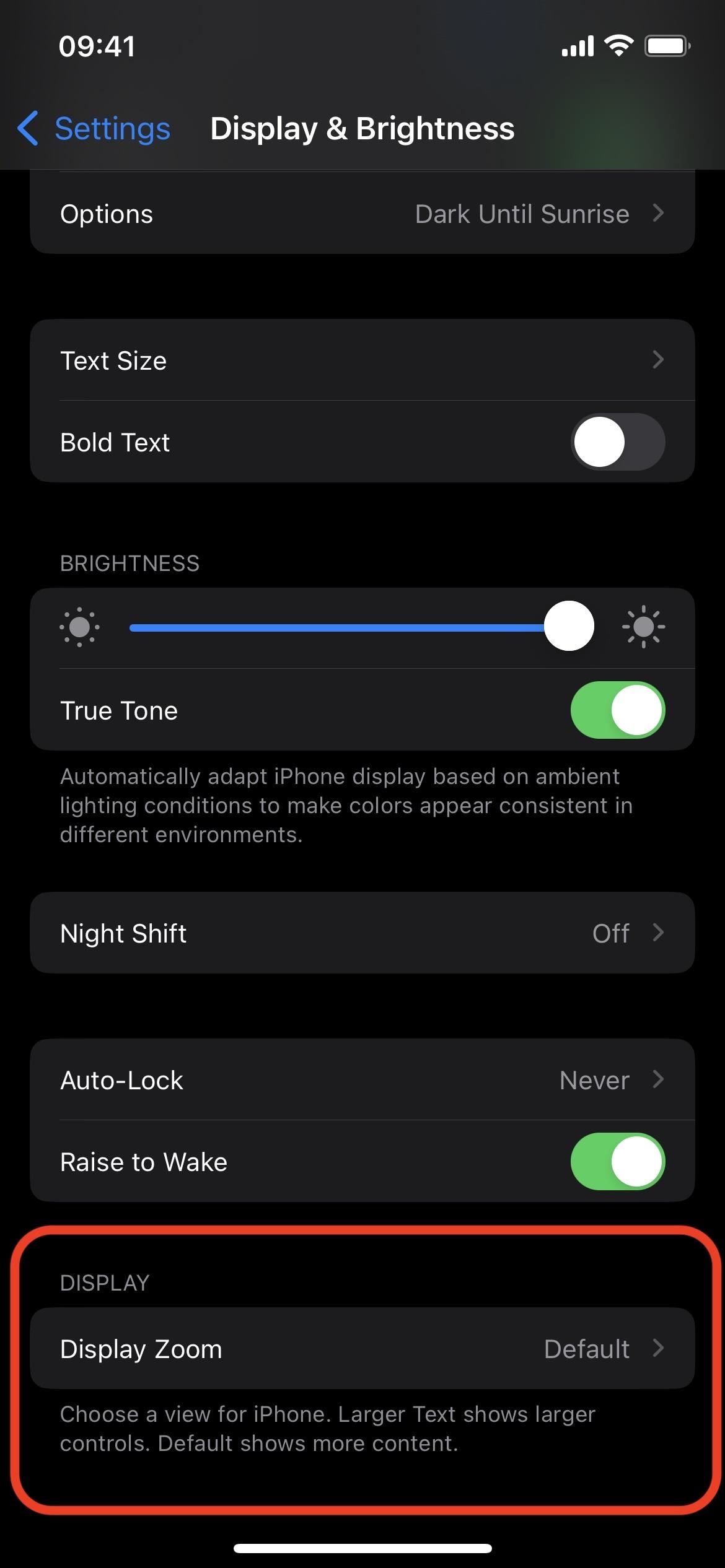 De Display Zoom-optie op iOS 16.1 (links) versus iOS 16.2 (rechts).
De Display Zoom-optie op iOS 16.1 (links) versus iOS 16.2 (rechts).
23. Nieuwe aangepaste toegankelijkheidsmodus (nog niet live)
Als eerste ontdekt door 9to5Mac, een nieuwe aangepaste toegankelijkheidsmodus, met de codenaam Clarity in de broncode van iOS 16.2 maar nog niet beschikbaar voor gebruik in de eigenlijke software,”creëert een gestroomlijnde iPhone-ervaring”, om Apple’s beschrijving.
Het is een aanpasbare gebruikersinterface die de plaats inneemt van de normale. Als het voor u logischer is om apps in lijsten in plaats van rasters op het startscherm te bekijken, kunt u dat doen. Je kunt ook de voorkeur geven aan een grotere gebruikersinterface, met gigantische app-pictogrammen, grote tekst en forse bedieningselementen. De donkere modus en andere toegankelijkheidsinstellingen zijn ook van toepassing op de aangepaste toegankelijkheidsmodus, en het vergrendelscherm kan worden vervangen door een knop”Ingedrukt houden om te openen”om te ontgrendelen.
Er zijn nieuwe apps in de broncode voor ClarityCamera en ClarityPhotos, en Clarity-specifieke UI-instellingen voor Camera, Berichten, Muziek, Telefoon, FaceTime en Foto’s, met waarschijnlijk meer apps en ontwerpen in de toekomst. Op dit moment is het hele ding een werk in uitvoering waarbij niets in steen gebeiteld is.
iPadOS 16.2-Only Features
Apple bracht de externe beeldschermondersteuning voor Stage Manager terug op M1-en M2-iPad-modellen, waarmee u maximaal acht apps tegelijk kunt gebruiken in plaats van maximaal vier. Het lay-outmenu van Stage Manager in Instellingen heeft nu tabbladen met de tekst’iPad’en’Externe weergave’, zodat je Recente apps en Dock per scherm kunt aanpassen. Voorheen was het een vervolgkeuzemenu, wat niet zo opvallend was.
Wat ontbreekt er?
Apple heeft niet alle glyphs terug toegevoegd die beschikbaar zijn voor snelkoppelingspictogrammen die het verwijderde met de iOS 16.1-update, en er is geen reden om aan te nemen dat de afbeeldingen terug zullen komen in de Shortcuts-app binnenkort beschikbaar.
Meer informatie: alles wat u moet weten over de wijzigingen in iOS 16.1 voor snelkoppelingen
Houd uw verbinding veilig zonder maandelijkse rekening. Krijg een levenslang abonnement op VPN Unlimited voor al uw apparaten met een eenmalige aankoop in de nieuwe Gadget Hacks Shop, en kijk Hulu of Netflix zonder regionale beperkingen, verhoog de beveiliging bij het browsen op openbare netwerken en meer.
Koop nu (80% korting) >
Andere aanbiedingen die de moeite waard zijn om te bekijken:
Omslagfoto, screenshots en GIF’s van Justin Meyers/gadgethacks


